如何在Outlook中使用高级搜索? Author Kelly • Last modified 2025-08-22 在Outlook 2010和2013中激活搜索工具后,您可以直接通过“附件”、“主题”、“类别”、“标记”等条件进行搜索。然而,有些事情总是超出控制范围,无法轻松完成,例如按两个日期之间的范围搜索邮件等。高级查找功能可以帮助您自定义搜索条件,并轻松实现特殊搜索需求。
在Outlook中使用高级查找
利用Kutools for Outlook的高级搜索增强搜索能力 👍 (支持保存自定义搜索)
在Outlook中使用高级查找首先,打开高级查找对话框 在Outlook 2007中,您可以通过单击“工具”>“即时搜索”>“高级查找”来打开高级查找对话框。 在Outlook 2010和2013中,以下步骤将引导您打开高级查找对话框: 步骤1:将光标放在“搜索框”中以激活搜索工具。
步骤2:转到“搜索”选项卡中的“选项”组,然后单击“搜索工具”>“高级查找”。
添加搜索条件以缩小搜索结果范围在高级查找对话框中,转到“邮件”选项卡,在每个字段中输入相应的搜索条件,然后单击“立即查找”按钮。
请注意,您输入的搜索条件越多,找到的邮件结果就越少且越准确。
自定义搜索条件并进行特殊搜索高级查找功能允许您定义搜索条件,并帮助您根据特定因素搜索邮件。下面我们将通过在两个日期之间搜索邮件的示例向您展示操作过程。
步骤1:转到高级查找对话框中的“高级”选项卡。
步骤2:单击“字段”>“日期/时间字段”>“接收时间”。请参见以下截图:
步骤3:单击“条件”框,并从下拉列表中选择“介于”。请参见以下截图:
步骤4:在“值”框中输入两个日期,然后单击“添加到列表”按钮。
请注意,这两个日期应采用“<值1>和<值2>”的格式,例如“2013年11月20日和2013年12月30日”。
单击“添加到列表”按钮后,自定义的搜索条件将立即添加到“匹配这些条件的项目”框中。
步骤5:单击“选择文件夹”按钮以指定要搜索邮件的文件夹。
请注意,默认情况下,“选择文件夹”对话框中的“搜索子文件夹”选项未被勾选。如有必要,请勾选此选项。
步骤6:在“匹配这些条件的项目”框中选择自定义的搜索条件,然后单击“立即查找”按钮。
随后,搜索结果将在一分钟内显示在此高级查找对话框的底部。
利用Kutools for Outlook的高级搜索增强搜索能力 👍 (支持保存自定义搜索)尽管Outlook自带的高级查找功能十分强大,但Kutools for Outlook的“高级搜索”更进一步,提供了更精细的搜索选项,并能够保存自定义搜索以便将来使用。
告别Outlook效率低下的问题!Kutools for Outlook让批量邮件处理更轻松——现在还提供免费的AI功能!立即下载Kutools for Outlook!!
步骤1:启用高级搜索功能下载并安装Kutools for Outlook后,导航到“Kutools”选项卡并单击“高级搜索”。
随即出现“高级搜索”窗格。
步骤2:添加搜索条件以获取您的搜索结果 从“搜索范围”下拉列表中选择搜索范围。 在“文本”文本框中输入“注释”文字。 在“发件人”文本框中指定发件人的邮件地址。 从“接收时间”下拉列表中选择接收时间。 单击“立即搜索”。
结果所有符合指定条件的邮件都会显示在列表窗格中,您还可以查看匹配项的总数。
保存自定义搜索以供将来使用步骤1:保存自定义搜索
单击 “保存当前方案”按钮。 在弹出的Kutools for Outlook对话框中,在“方案名称”文本框中输入方案名称。 单击“确定”。然后方案保存成功。 步骤2:重复使用自定义搜索
单击 “打开已保存方案”按钮并选择要重复使用的方案。
对于需要经常执行相同复杂搜索或希望在Outlook中持续跟踪特定类型通信或数据的用户来说,此功能非常宝贵。
注意:要在Kutools for Outlook中应用“管理垃圾邮件过滤器”实用程序,首先,您应该下载并安装Kutools for Outlook。最佳 Office 办公效率工具最新消息:Kutools for Outlook 推出免费版!体验全新 Kutools for Outlook,超过100 种强大功能!立即点击下载!
🤖 Kutools AI :采用先进的 AI 技术,轻松处理邮件,包括答复、总结、优化、扩展、翻译和撰写邮件。
📧 邮箱自动化:自动答复(支持 POP 和 IMAP) /计划发送邮件 /发送邮件时按规则自动抄送密送 / 自动转发(高级规则) / 自动添加问候语 / 自动将多收件人的邮件分割为单独邮件 ...
📨 邮件管理:撤回邮件 / 按主题及其他条件阻止欺诈邮件 / 删除重复邮件 / 高级搜索 / 整合文件夹 ...
📁 附件增强:批量保存 / 批量拆离 / 批量压缩 / 自动保存 / 自动拆离 / 自动压缩 ...
🌟 界面魔法:😊更多美观酷炫的表情 /重要邮件到达时提醒 / 最小化 Outlook 而非关闭 ...
👍 一键高效操作:带附件全部答复 / 防钓鱼邮件 / 🕘显示发件人时区 ...
👩🏼🤝👩🏻 联系人与日历:批量添加选中邮件中的联系人 / 分割联系人组为单独的组 / 移除生日提醒 ...
可根据您偏好选择 Kutools 使用语言——支持英语、西班牙语、德语、法语、中文及40 多种其他语言!
只需点击一下即可立即激活 Kutools for Outlook。无需等待,立即下载,提升工作效率!
Kutools for Outlook 功能列表立即下载购买🚀 一键下载——获取所有 Office 插件强烈推荐:Kutools for Office(五合一)一键下载五个安装包:Kutools for Excel、Outlook、Word、PowerPoint以及 Office Tab Pro。 立即点击下载!
✅ 一键便利操作:一次下载全部五个安装包。 🚀 随时满足 Office任务需求:需要哪个插件随时安装即可。 🧰 包含:Kutools for Excel / Kutools for Outlook / Kutools for Word / Office Tab Pro / Kutools for PowerPoint 关于套件 ⬇ 下载套件 💳购买套件